技嘉主板bios如何设置u盘启动
- 分类:U盘教程 回答于: 2022年06月16日 10:48:21
在使用u盘重装系统的时候,一般都需要进bios设置u盘启动项.有些网友使用的是技嘉主板,不知道bios如何设置u盘启动.下面小编就教下大家技嘉主板bios设置u盘启动方法.
系统版本:windows10系统
品牌型号:华硕VivoBook14
方法
1.开机到标志画面,这时就要选择Del这个按键了,这个键一般在键盘上的右下侧,按它就可以进入BIOS设置主界面。

2.由于UEFI是一种新BIOS,可以支持中文语言,这样就大大方便对英文不太了解的人进行设置BIOS,在主界面右上角的位置有一个按钮,英文为“Language”,点击它,打开一个窗口,选择里面的“简体中文”,主界面就变成中文的了。

3.然后用左右方向键,移到“BIOS功能”这一项来, 我们要在这个选项下面进行U盘或光盘的启动设置。

4.选择最上面这一项“启动优先权 #1”,然后按Enter键,会弹出一个窗口,在这里就可以看到U盘的名称,这个是以TOSH.。开头,有的U盘是以king.。开头。
若电脑上有光驱,在这里也会显示,如果要从光盘启动,就在这里选择光驱的名称,选择好以后,按Enter键进行确定。

5.当按了Enter确定键之后,退出小窗口,U盘就已经被选定成为了第一优先启动的项。

6.最后的工作就是要保存设置了,你可以到主界面的“储存并离开”的选项下面去设置保存,还有一个更直接的方法是,直接按F10,就可以快捷地进行保存并退出,这两项功能都是一样的,在弹出的窗口中按“是”,这样,UEFI设置从U盘或光盘的启动方法就完成了。
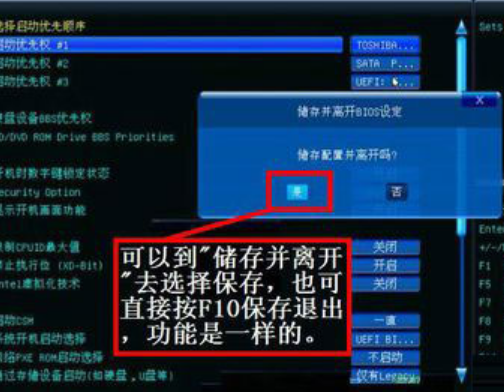
总结
以上便是技嘉主板bios设置u盘启动方法,大家可以了解一下。
 有用
26
有用
26


 小白系统
小白系统


 1000
1000 1000
1000 1000
1000 1000
1000 1000
1000 1000
1000 1000
1000 1000
1000 1000
1000 1000
1000猜您喜欢
- u盘重装系统win7的步骤教程2022/04/23
- u盘启动盘制作工具软件哪个最纯净的介..2021/12/16
- 小白u盘重装系统步骤图文2022/12/13
- 电脑如何制作u盘启动盘安装win7系统..2022/12/02
- u盘启动盘制作工具软件哪个好..2022/05/29
- 小白装机U盘装系统制作U盘的步骤..2022/11/13
相关推荐
- 演示口袋u盘启动盘重装系统教程..2021/10/26
- 一键u盘装系统步骤和详细教程..2022/05/13
- 装机吧u盘装系统的步骤2023/01/22
- u盘系统重装win11操作步骤2022/10/24
- u盘装系统软件哪个好用2021/12/08
- U盘装机必用的启动盘工具有哪些?安装..2017/11/06

















